¿Por qué no recibo correos electrónicos en mi iPhone? Solucionar problemas de correos electrónicos en iPhone y iPad

¿Problemas con los correos electrónicos en su iPhone o iPad? La aplicación Mail, que está preinstalada en todos los dispositivos Apple, como iPhone, iPad y Mac, es ampliamente utilizada por los usuarios de iOS y ipadOS para enviar y recibir correos electrónicos, sin importar el servicio de correo electrónico que utilicen. Y generalmente se comporta como se esperaba, pero a veces es posible que no reciba correos electrónicos o puede encontrar otros problemas de correo electrónico en su iPhone o iPad. Este artículo abordará los problemas de correo electrónico con la aplicación Mail en iPhone y iPad.
Apple permite a los usuarios utilizar varias cuentas con bandejas de entrada independientes en la aplicación Mail, lo que elimina la necesidad de instalar aplicaciones de correo electrónico de terceros desde la App Store. El correo generalmente funciona muy bien, pero en casos raros, puede fallar al cargar nuevos correos electrónicos y es posible que pierda mensajes importantes. Esto puede deberse a varias razones, pero hasta que se dé cuenta de que su aplicación no funciona correctamente, puede ser demasiado tarde y puede perder un mensaje relevante o un correo electrónico importante. Por lo tanto, si comienza a notar que no está recibiendo ningún correo electrónico, es importante solucionarlo lo antes posible.
En este artículo, lo ayudaremos a solucionar y resolver problemas con la aplicación Mail en iOS y iPadOS.
Solucionar problemas de correos electrónicos en iPhone y iPad
Echemos un vistazo a los diferentes métodos de solución de problemas para corregir los correos electrónicos faltantes en la aplicación de correo electrónico de stock de iPhone y iPad. Estos son principalmente pasos básicos, de los que quizás ya tenga conocimiento. Sin embargo, en la gran mayoría de los casos, uno de estos métodos debería resolver el problema.
1.Asegúrese de que su iPhone y iPad estén conectados a Internet
Esto puede parecer una tontería, pero la aplicación Mail necesita una conexión a Internet estable para funcionar correctamente. Por lo tanto, asegúrese de que su dispositivo iOS esté conectado a una red Wi-Fi o celular y asegúrese de que puede acceder a Internet a través de otras aplicaciones. Por ejemplo, intente utilizar Safari para cargar una página web.
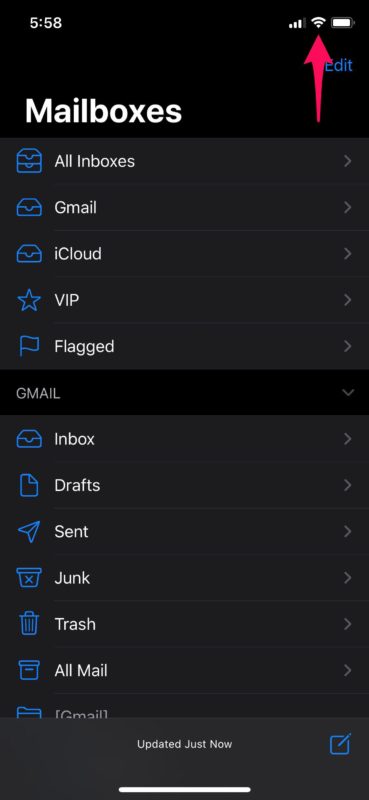
2. Forzar el cierre de la aplicación
Podrías ser una de esas personas que tienen muchas aplicaciones ejecutándose en el menú multitarea porque en realidad no las cierras. Bueno, intente forzar el cierre de Mail para ver si eso soluciona el problema. Para hacer esto, deslice lentamente hacia arriba desde la parte inferior de la pantalla y luego deslice hacia arriba para forzar el cierre de la aplicación. Ahora reinicie la aplicación y verifique si hay nuevos correos electrónicos.
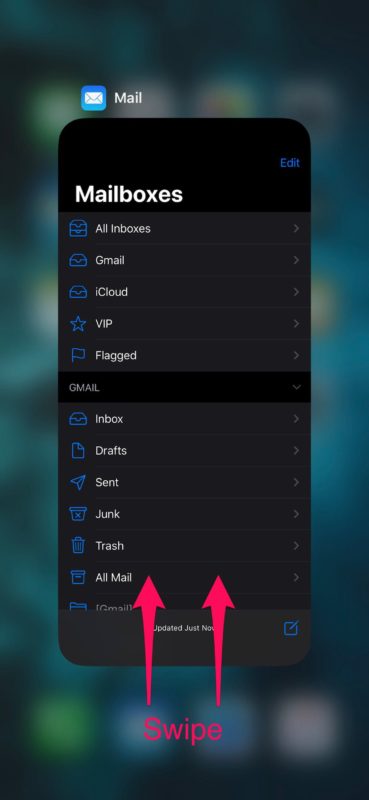
3. Actualice manualmente para buscar nuevos correos electrónicos.
Aunque la aplicación de correo normalmente comprueba automáticamente si hay nuevos correos electrónicos, en algunos casos puede ser necesaria una actualización manual. Puede forzar la verificación de nuevos correos electrónicos usando «arrastrar hacia abajo para actualizar» mientras está en su bandeja de entrada.
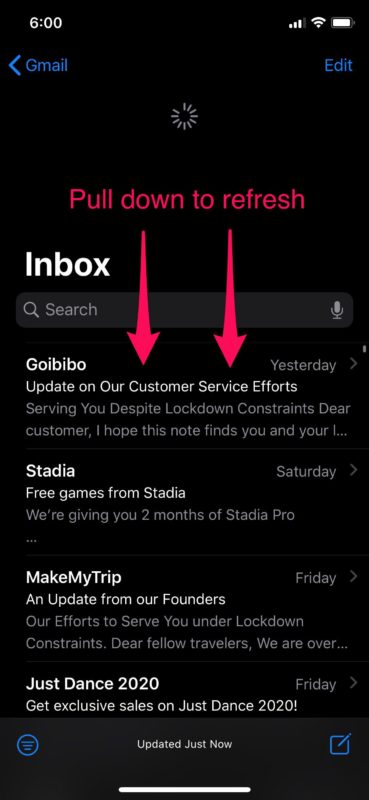
4. Verifique la configuración de su cuenta de correo electrónico
Si ha cambiado recientemente la contraseña de su cuenta de correo electrónico o cualquier otra información, esto podría deberse en gran parte a la razón por la que no recibe nuevos correos electrónicos. Deberá ingresar la contraseña actualizada para que su cuenta se sincronice con la aplicación Mail de Apple. Por lo tanto, asegúrese de que los detalles de su cuenta de correo electrónico sean correctos en la configuración siguiendo los pasos a continuación.
- Accede a la aplicación «Configuración» en tu dispositivo. Desplázate hacia abajo y toca «Contraseñas y cuentas».
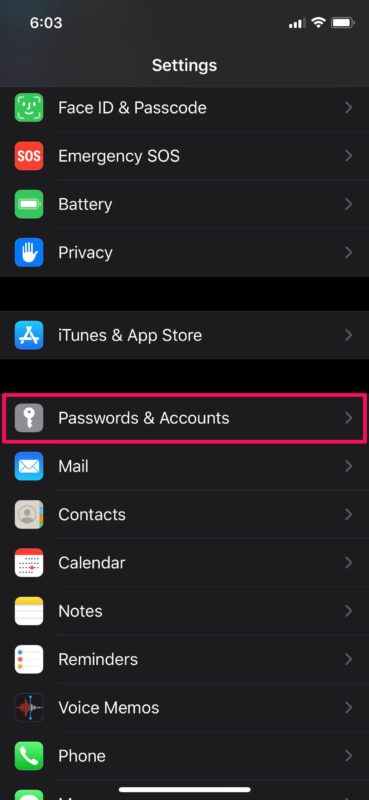
- Aquí, elija la cuenta de correo electrónico que usa con Mail en Cuentas.
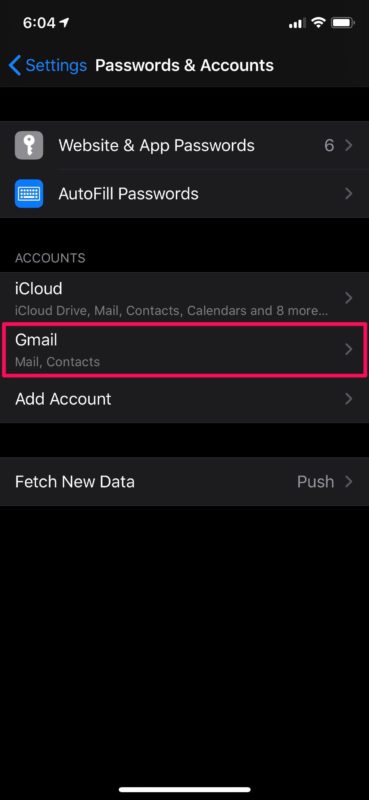
- Si se le solicita que vuelva a ingresar su contraseña, tóquela y actualice la información de su contraseña. Lo más probable es que esto solucione su problema. Intente actualizar su bandeja de entrada y compruébelo usted mismo.
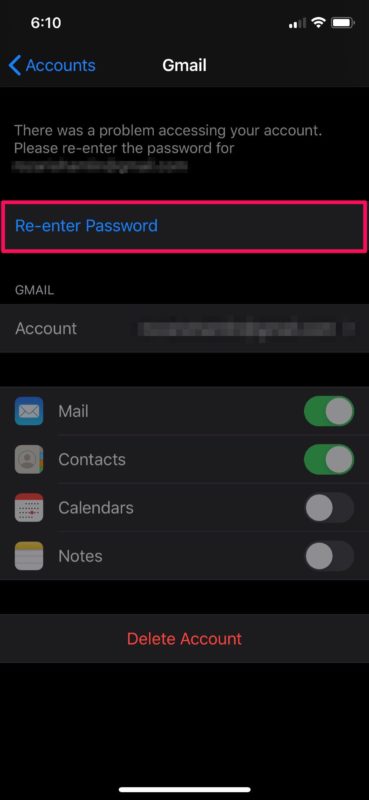
5. Reinicie su iPhone y iPad
Lo último que quieres probar es simplemente reiniciar tu dispositivo iOS. Esto solo se puede hacer apagando el dispositivo y reiniciándolo. Si está utilizando un iPhone o iPad sin un botón de inicio físico, mantenga presionado el botón lateral y el botón para subir el volumen para acceder al menú de cierre. Sin embargo, si está usando un iPhone o iPad con un botón de inicio físico, simplemente mantenga presionado el botón de encendido. También puede apagar su iPhone o iPad a través de Configuración.
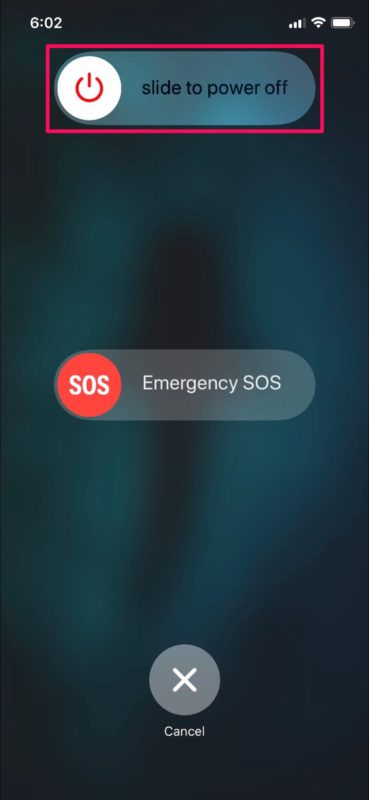
En algunos casos, es posible que se requiera un reinicio forzado, que es ligeramente diferente del método de reinicio fácil que acabamos de discutir.
Si está utilizando un dispositivo iOS o ipadOS con un botón de inicio físico, puede hacerlo simplemente presionando el botón de encendido y el botón de encendido simultáneamente hasta que vea el logotipo de Apple en la pantalla. Sin embargo, si está utilizando un iPhone o iPad más nuevo con Face ID, primero deberá hacer clic en el botón para subir el volumen, luego en el botón para bajar el volumen y luego mantener presionado el botón lateral / de encendido hasta que vea el logotipo. Manzana.
Si ninguno de estos pasos ha resuelto el problema que enfrenta con la aplicación Correo, existe una gran posibilidad de que su servicio de correo electrónico se interrumpa o de que los servidores se mantengan temporalmente. Dicho esto, hemos cubierto casi todas las razones posibles por las que no recibe nuevos correos electrónicos y cómo solucionarlos.
¿Conseguiste arreglar la aplicación Mail en tu iPhone y iPad para recibir nuevos correos electrónicos? ¿Cuál de estos métodos de solución de problemas que discutimos aquí funcionó para usted? ¿Encontraste otra solución? Cuéntanos tu experiencia en la sección de comentarios a continuación.
